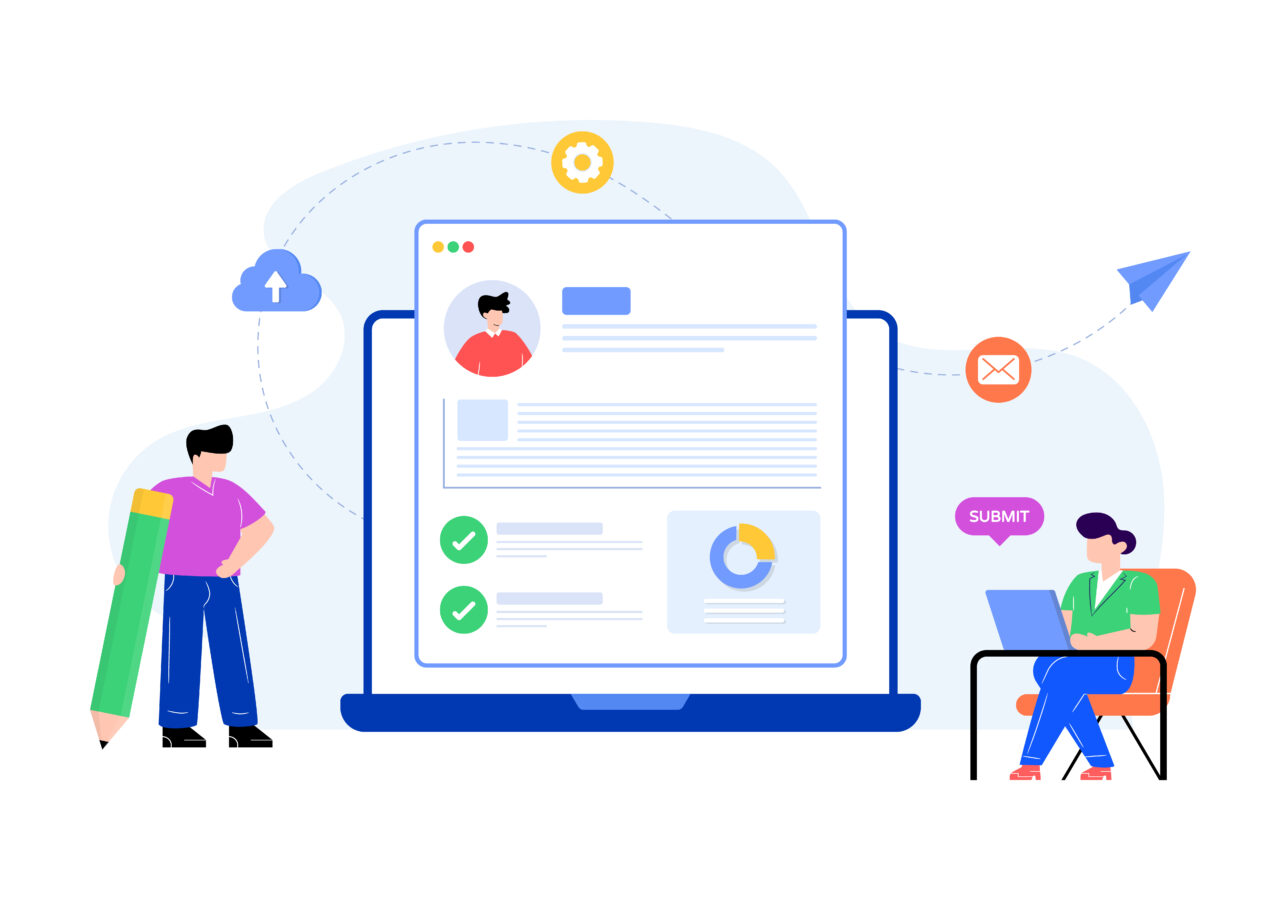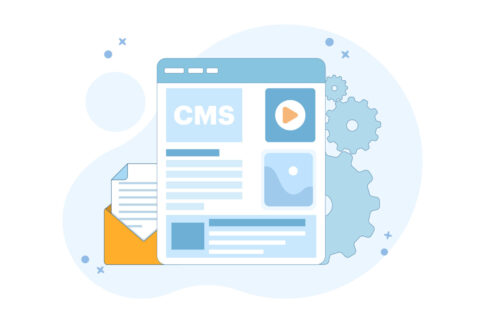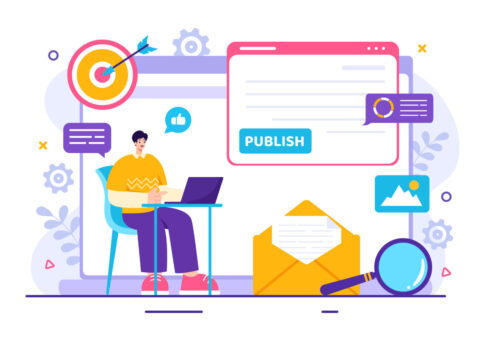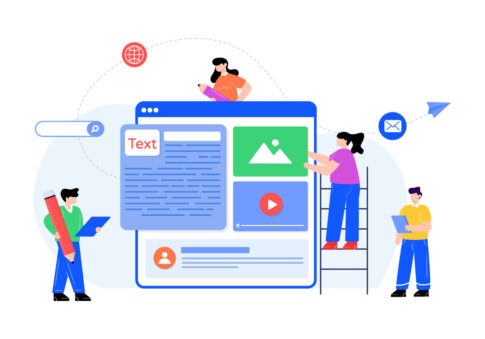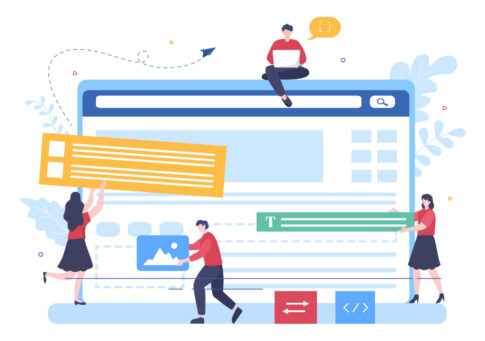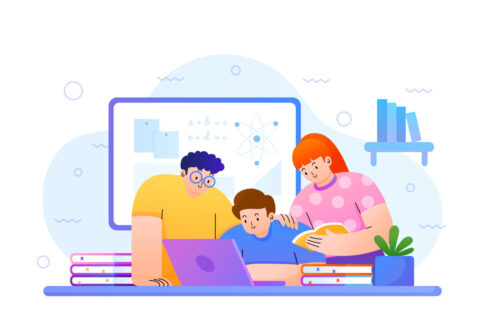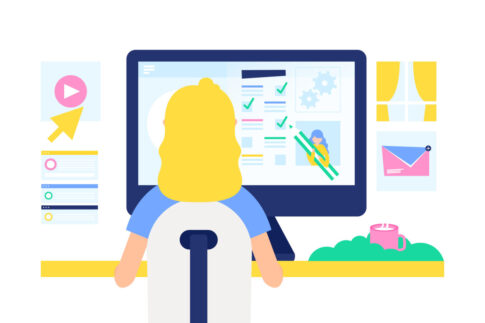アメブロで自社商品を販売する場合、サイドバーにプロフィールを表示しておくことで「どんな人が書いているブログなのか」を読者に一目で伝えられます。これにより信頼感が高まり、購買意欲の向上やリピーター獲得にもつながりやすくなるのが大きなメリットです。
本記事では、アメブロのサイドバーにプロフィールを設置するメリットや編集手順に加え、CSSを使った応用的なカスタマイズ方法まで詳しく解説。オリジナリティあふれるサイドバーを作って、魅力的なブログ運営を目指しましょう。
サイドバーにプロフィールを表示するメリット
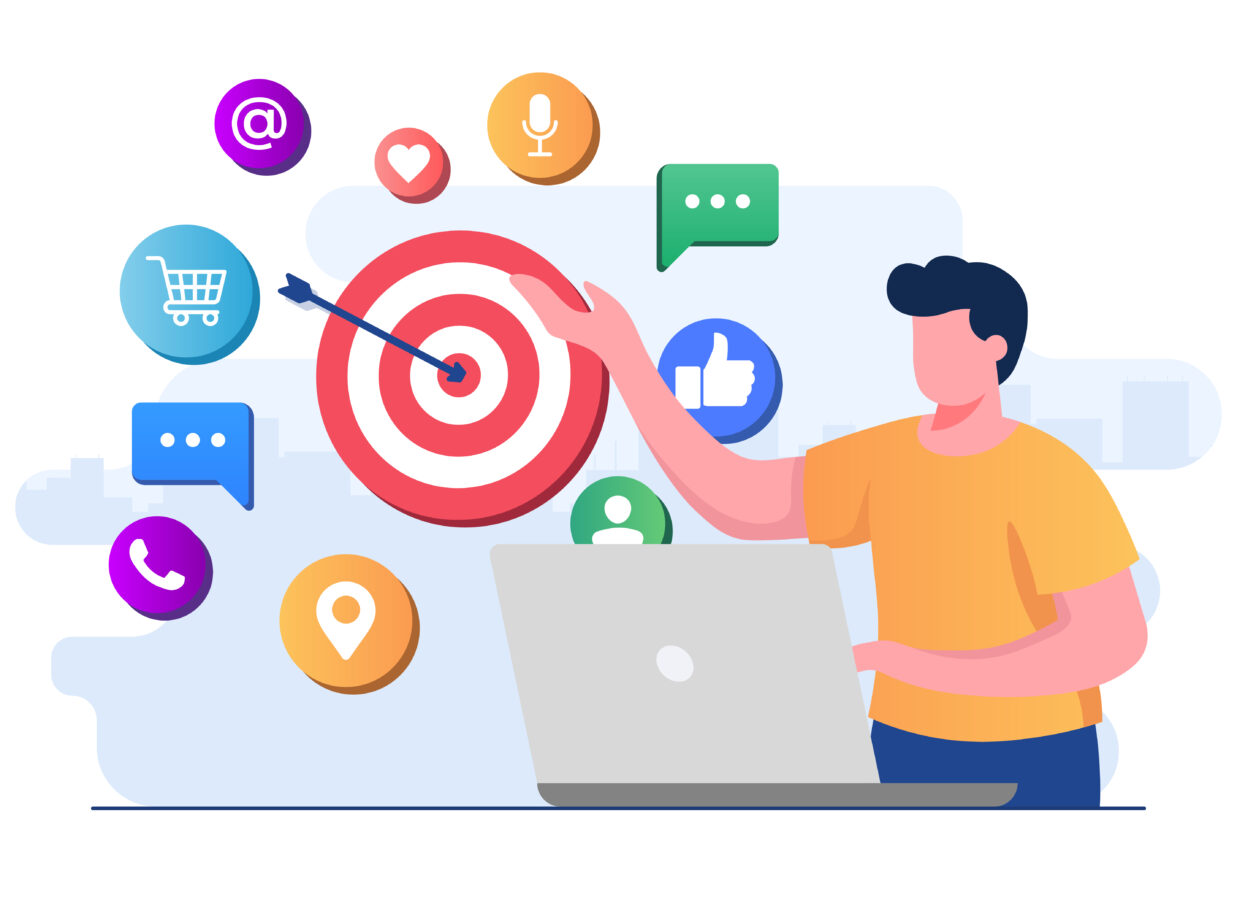
アメブロのサイドバーにプロフィールを表示しておくと、訪問者が「このブログは誰が運営しているのか」を一目で把握でき、ブログ全体への信頼感を高める効果があります。
特に自社商品やサービスを販売している場合、どこの誰が情報を発信しているかがわからないと、読者は興味を持っても不安を感じて購入に踏み切れないかもしれません。プロフィールがきちんと整備されていれば、「実績や経歴が明確な人なんだな」「信頼できそう」と感じてもらいやすく、商品やサービスの購買意欲を後押しする大きな武器となります。
- 読者が運営者の顔や名前を把握しやすく、親近感を持ちやすい
- 自社商品を紹介している場合、プロフィールに実績やストーリーを載せることで信頼度アップ
- 「どんな専門知識を持っているのか」を示すと、ブログ全体の信用度が高まる
- 自己紹介文を短くまとめ、読者が素早く概要を把握できるようにする
- アイコンや顔写真を掲載し、視覚的にも印象を残せるように工夫する
例えば、飲食店を経営しているオーナーがアメブロで新メニューを紹介する際、サイドバーに自身の経歴や店舗情報、受賞歴などを載せておけば、読者は「この人の料理に興味がある」「実際に店舗に行ってみたい」と思いやすくなります。
逆に、プロフィールが空欄のままだったり、内容があいまいだと、「本当にお店を経営しているの?」と不安を与えかねません。そうしたリスクを避け、集客や売り上げにつなげるためにも、サイドバーのプロフィールをわかりやすく充実させることが大切です。設定自体は難しくありませんので、初心者でも少しの手間で高い効果が期待できる施策と言えます。
自社商品販売で信頼を高めるプロフィールの役割
自社商品やサービスをブログで販売している場合、「誰がその商品を作り、どのような理念で販売しているのか」を明確に示すことが、購入を検討しているユーザーの安心感につながります。特に、ネット上では直接会えない相手との取引に不安を感じる方が多いため、プロフィールを充実させておくことはブランドづくりにおいても大きな意味を持ちます。
たとえば、創業のきっかけや商品開発の裏話などのストーリーを盛り込むことで、読者は単なる商品説明以上の「共感ポイント」を得られ、購買意欲を刺激されるでしょう。
- 創業者や担当者の顔写真や名前を出し、実在性を強調
- 商品開発の経緯やポリシーを簡潔に説明し、ストーリー性を高める
- 社会的な実績(表彰歴、メディア掲載など)があればアピールして信頼度アップ
- 過度な自慢や誇大表現は逆効果。具体的な数字や事実を示して信頼度を確保
- 文章が長すぎると読者に負担をかけるので、要点を抑えたまとめが大切
具体例としては、ハンドメイド雑貨を販売する方がアメブロを運営している場合、サイドバーのプロフィールに「デザイナーの誕生背景」「どのような素材にこだわっているか」「手作り工程の写真」などを載せれば、ブログを訪れた読者が「この人が作っているから買ってみたい」と感じやすくなります。
また、実店舗を持っているなら住所や営業時間などの簡単な案内を記載するのも有効です。自身や商品の存在をリアルに感じてもらうことで、アメブロ上での商売が一層スムーズになるでしょう。
読者から共感を得るために必須の情報とは?
プロフィール欄にどんな情報を載せるかは、ブログのテーマや目的によって異なりますが、多くのケースで「共感してもらえる要素」を入れることが重要です。
たとえば、自己紹介の一行で「〇〇市在住、3児の母です」と書くだけでも、同じ境遇の人から親しみを持たれやすくなります。逆に、作り手の顔がまったく見えないブログでは読者が「結局、どんな人が書いているの?」と不安や興味の薄さを感じるため、離脱率が高まる傾向があります。
- 最低限、名前(もしくはペンネーム)や実績、興味・関心などを記載
- 可能であれば写真やアイコンを設定し、視覚的に覚えてもらう
- 共通の趣味や好みを軽く触れるだけでも、読者との距離感が縮まる
| 必須情報 | 理由 |
|---|---|
| 名前・肩書き | 誰が書いているか分かるだけで信頼度が上がる |
| 簡単な経歴 | どんな経験や実績があるかが伝わり、専門性を感じてもらえる |
| 写真やイラスト | 視覚的に覚えてもらい、親近感を与えられる |
たとえば、料理ブログを運営している方が「元パティシエとして10年間働いた経験があります。家庭でも簡単に作れるスイーツレシピを紹介中!」という形で経歴を書いておけば、「この人のレシピは信頼できそう」と感じる読者が多いでしょう。
もし「実績をあまり持っていない」という場合でも、ブログを始めたきっかけや夢・目標などを正直に書くことが共感を生みやすい方法です。何らかの背景が見えることで、「私も同じ気持ちだからこのブログを応援したい」と思う読者が増え、より深いファン層の形成につながります。結局のところ、プロフィールは単なる自己紹介以上に、読者の心を掴む大切なストーリーテリングの場になるのです。
サイドバーでプロフィールを編集する基本手順
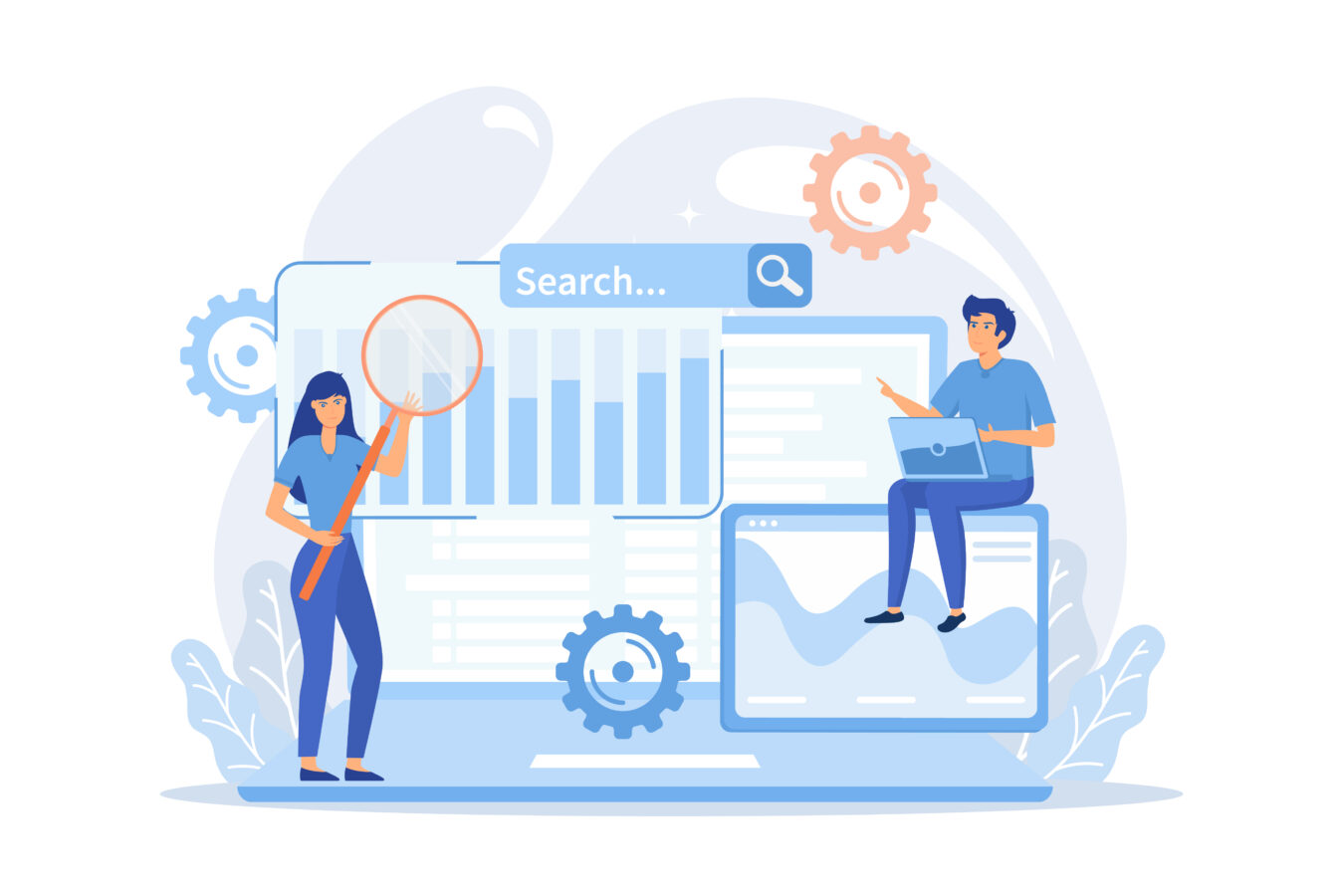
アメブロのサイドバーにプロフィールを設置しておくと、訪問者が「誰がこのブログを書いているのか」をすぐに把握でき、信頼感や親近感を持ちやすくなります。特に自社商品やサービスをアメブロ上で宣伝している場合、プロフィール欄が充実しているだけで「この人はどんな経歴を持っているのか」「本当に信頼できる相手なのか」といった疑問を軽減できるのが大きなメリットです。
また、サイドバーは常に視界に入りやすい場所にあるため、記事を読み進めていくうちに「この人は面白そうだな」「もっと詳しく知りたい」と思ったユーザーに素早くアピールできる効果もあります。
- ユーザーがサイドバーをちらっと見るだけで、運営者の情報を把握
- 初訪問の読者に「自分に合ったブログかどうか」を判断してもらいやすい
- 自社商品を扱う場合、プロフィールから運営者の信頼度を強化できる
サイドバーにプロフィールを設置・編集するには、まずアメブロ管理画面の「プロフィール編集」ページで基本情報を設定し、次にサイドバーに表示させる方法を選択します。具体的には、管理画面上部のメニューやサイドメニューから「ブログ管理」→「デザインの変更」をクリックし、「サイドバー」や「フリープラグイン」などの項目を選んでプロフィール表示をカスタマイズする形が一般的です。
プロフィール欄には名前、アイコン画像、自己紹介文、SNSリンク、経歴などを自由に記入できるので、短い文章でもいいから「自分はどんな人物なのか」「どんな経験や考えを持っているのか」を明確に伝える工夫を入れておくのがおすすめです。
- アメブロにログインし、管理画面にアクセス
- 「プロフィール編集」ページで基本情報(名前・アイコン・自己紹介など)を入力
- 「デザインの変更」→「サイドバー」からプロフィールを表示させる設定を確認
- (必要に応じて)CSS編集やフリープラグインで外観をカスタマイズ
プロフィールを編集するときは、必要項目を厳選してシンプルな見た目を意識することが大切です。とくにビジネス系やアフィリエイト系ブログの場合、あまりにも長々と自己紹介を書きすぎると、サイドバーが縦に伸びて読者がスクロールする負担が増えてしまいます。
もし詳細な経歴や実績を見せたいなら、サイドバーには簡潔なダイジェストを載せ、より詳しい内容を別記事や固定ページで紹介するという使い分けをすると、読者にとってわかりやすい導線となるでしょう。
また、必要ない項目は非表示にしてスッキリしたレイアウトを保つこともポイントです。続くセクションでは、プロフィールを効果的に表示させる際の具体的な手順と、不要な項目を削除する方法やCSSを活用した画像拡大テクニックなどを詳しく解説します。
必要ない項目を非公開にしてスッキリ表示
アメブロのプロフィール設定では、生年月日や血液型、居住地、職業などさまざまな項目を登録できますが、すべてを開示する必要はありません。むしろ、あまり関係のない情報を並べすぎると読者が混乱しやすくなるほか、プライバシー上のリスクも高まる恐れがあります。
そこで、ブログのジャンルや目的に合わせて「読者に伝えたい大切な情報は何か」を見極め、そのほかの項目は非公開にしておくのがおすすめです。
- 生年月日や血液型など、必ずしも記事内容と関連性がない情報は隠しておく
- 商品やサービスの信頼性を示すため、実績や経歴は簡潔に記載
- 写真やアイコンを設定するだけで、読み手が運営者のイメージを掴みやすい
- 公開する:名前(本名またはペンネーム)、経歴、写真、SNSリンク
- 非公開にする:血液型、詳細すぎる個人情報(住所や勤務先など)
例えば、自社商品を販売しているブロガーの場合、「起業のきっかけ」「これまでに開発した商品の数」「受賞歴」などは信頼度を高めるうえで積極的に公開する価値が高い一方、プライベートすぎる情報は必要性が低いかもしれません。
また、閲覧者がスマホで見ることを想定すると、サイドバーにあまりに多くの情報を詰め込みすぎるとスクロールが長くなり、記事本文を読む前に離脱される可能性が高まります。こうした事態を防ぐためにも、ブログ全体のデザインバランスを考慮しながら必要最小限の情報を洗練させ、読み手にわかりやすく伝える工夫をしましょう。
実際の非公開設定は、アメブロ管理画面の「プロフィール編集」で各項目の公開範囲を選択するだけで行えます。また、プロフィールとは別に「フリープラグイン」を使って自己紹介や実績リストを表示する手段もあるので、どこに何を載せるのがベストか、全体のレイアウトを考えながら決めるのがポイントです。
もし情報量が多い場合は、サイドバーのプロフィールは簡易版としてまとめ、詳細は記事リンクや専用ページへ誘導する形もよく採用されます。こうすれば、初見の読者には「どんな人か」の概要が伝わり、もっと深く知りたい人は追加情報にアクセスするという流れを自然に作ることができます。
CSS編集でプロフィール画像を大きくする方法
アメブロのプロフィール画像はデフォルト状態だと小さく表示されるため、顔写真や商品写真などをしっかり見せたい場合はやや物足りないかもしれません。
そこで、CSS編集を利用すればプロフィール画像のサイズを自由に拡大でき、さらに丸型や枠線などの装飾を加えることも可能になります。これによって「写真が小さくてよく分からない」という不満を解消し、視覚的なアピール力を強化できるのがメリットです。
- CSS編集可能デザインを選択し、管理画面から「CSSの編集」にアクセス
- プロフィール画像のクラス(例: .skin-profileAvatar)を探す
- width、height、border-radiusなどを指定してデザインを整える
.skin-profileAvatar img {
max-width: 250px; /* 画像横幅を250pxに拡大 */
border-radius: 50%; /* 丸型にする場合 *
}たとえば、プロフィール画像を直径250pxの円形にしたければ、上記のようなコードを貼り付けるだけで実現可能です。また、フチ(border)をつけたい場合は、border: 2px solid #ddd; のように記述すれば、薄いグレー色のフチ線を加えられます。
一度設定してみたあと、表示が崩れていないか、意図しない場所まで影響が出ていないかを確認するために、PCとスマホで実際のブログをプレビューし、問題がないかチェックしましょう。
「画像を大きく見せたいけれど、その分だけサイドバーに表示される領域が大きくなる」点にも注意が必要です。場合によってはタイトルや記事一覧が下に押しやられ、レイアウトが崩れてしまうかもしれません。
そこで max-width を適度な数値に設定し、かつ行間やサイドバー幅のバランスを考慮すると、読者がスクロールしやすいデザインに仕上げられます。プロフィール画像がより大きくなることで訪問者に覚えてもらいやすくなる反面、表示速度への影響やレイアウトの都合も意識しながら最適なサイズを探ってみてください。
丸型アイコンやURL挿入など応用カスタマイズ
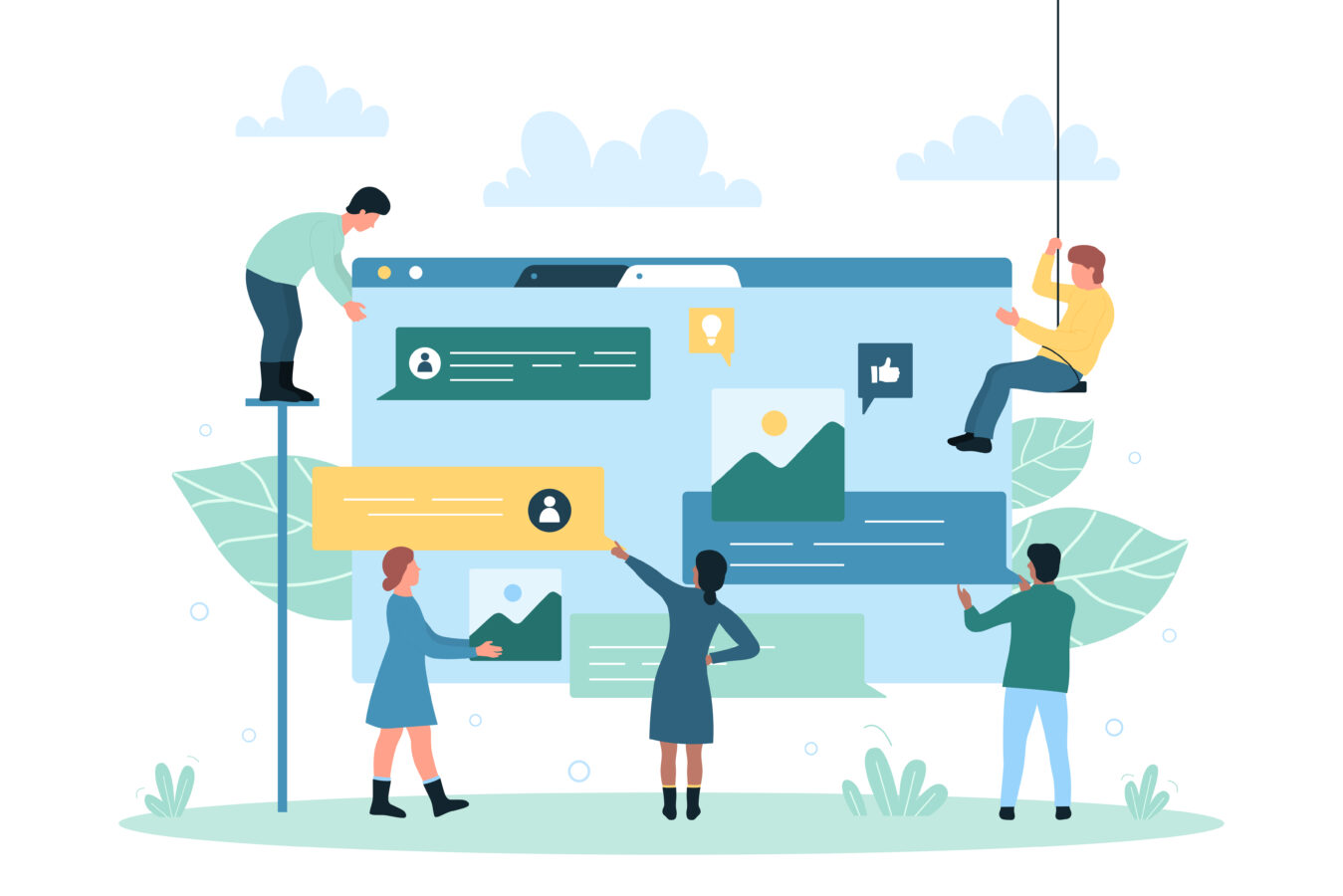
サイドバーのプロフィールは、基本的な表示だけでも十分効果的ですが、さらに一歩踏み込んでカスタマイズすることでブログの印象を大きく変えられます。たとえば、プロフィール画像を丸型アイコンに変更して親しみやすさを演出したり、背景画像を設定して華やかさを加えるなど、細かな調整が可能です。
アイコンを丸くするだけでも、プロフィール写真の印象は劇的に変わり、訪問者に「柔らかく approachable な雰囲気」を伝えられます。加えて、自社商品ページへのURLを上手に挿入すれば、直接購買につながる導線をサイドバーでアピールできるでしょう。
- 丸型アイコンで読者にやさしいイメージを与える
- 背景画像を活用して、ブログテーマや季節感を表現
- 自己紹介文やSNSリンク、商品ページURLをさりげなく配置
- バランスを重視し、サイドバー全体がゴチャつかないように工夫
- PC・スマホの両方でプレビューし、見切れや表示崩れがないかチェック
たとえば、ビジネスブログを運営している方がサイドバーに丸型写真を配置し、「ご相談はこちらから」「自社商品リストはこちら」というリンクボタンを目立つ位置に置けば、読者はスムーズに問い合わせや購入ページへ進めます。
一方で、趣味ブログなら背景に好きなイラストや写真を配置して、「好きなことを共有したい」というイメージを強調する方法も考えられます。いずれの場合も、大事なのは「やりすぎないバランス」であり、文章や記事本文との一体感を崩さないよう、少しずつ調整するのがおすすめです。
border-radiusで印象を変える丸型プロフィール
プロフィール画像を丸く表示させたい場合は、CSSで border-radius プロパティを活用します。たとえば、border-radius: 50%; と記述すると、画像の四隅が丸くなり円形のアイコン風に仕上げることが可能です。
アイコンが丸くなるだけで、角張った印象が和らぎ、読者との距離感を縮めやすい効果があるとされています。特に自分の顔写真を載せる場合やキャラクターイラストを使う際は、丸型のほうがソフトで親しみやすい印象を与えやすいでしょう。
- CSS編集画面を開き、プロフィール画像のクラスを指定
- border-radius: 50%; で円形、または 10px などで角を多少丸くする
- width・height の指定を調整し、理想の大きさに合わせる
【サンプルコード:丸型にする】
.skin-profileAvatar img {
width: 120px;
height: 120px;
border-radius: 50%;
object-fit: cover; /* 画像をはみ出さずに収める */}
画像を円形にするときは、幅と高さを同じ値にして border-radius: 50%; を指定するとキレイな円形になります。ただし、実際の画像が横長や縦長の場合、思った通りに収まらないこともあるので、object-fit プロパティなどを使って見切れを調整すると良いでしょう。
ビジネス向けのブログでも、丸型アイコンを使うことで「デザイナーっぽいクリエイティブさ」を演出したり、「親しみやすい人柄」を伝えやすくなります。一方、角張った枠線(square)をあえて生かしてフォーマルさを保つ選択もあり、どちらを選ぶかはブログのテーマや発信者のキャラクター次第です。
画像URLを使った背景設定と応用テクニック
プロフィール欄の背景をオリジナル画像にしたい場合は、CSSの background-image プロパティを使って指定する方法がおすすめです。たとえば、.skin-profileAvatar クラスの中に background-image: url(‘画像URL’); と記述すれば、プロフィール欄に自分の好きなイラストや写真を配置できます。
さらに、background-size や background-repeat を調整すれば、繰り返しパターンや全面表示など細かな表現が可能です。こうした背景設定を組み合わせると、通常のプロフィール表示よりも華やかで個性あふれるサイドバーが完成します。
- CSS編集画面でプロフィール欄のクラスを指定
- background-image: url(‘画像URL’); で好きなイラストや写真を配置
- background-size: cover; や contain; で画像を伸縮表示
【プロフィール画像を大きする方法】
- アメブロへログイン
- デザインをCSS編集可能なものに変更
- 下記のコードをコピー
- CSS編集画面の一番したに貼り付ける
- 保存ボタンをクリック
- 完了
.skin-profileAvatar img {
display: none;
}
.skin-profileAvatar a {
display: block;
margin: auto;
max-width: 100%;
box-sizing: border-box;
border: 1px dotted #dddddd;
background: no-repeat center transparent;
background-size: contain;
background-image: url(【プロフィール画像URL】);
width: 250px;
height: 250px;
}
たとえば、フード系ブログなら季節ごとの料理写真やテクスチャを背景に仕込んで、「見ているだけで美味しそう」「季節感が伝わる」イメージを強める工夫もできます。
ただし、派手な画像を使いすぎると文字やアイコンが見えにくくなる懸念もあるため、状況に応じて opacity(透明度)を下げたり、背景色と併用したりするなど、読みやすさを確保する調整が必要です。
また、背景画像だけでなく、プロフィールアイコンやテキストとの組み合わせを考えると、サイドバー全体で統一感が生まれやすくなります。たとえば、プロフィール写真の雰囲気に合わせて同系色の背景を使う、アイコンが引き立つように白や黒のシンプルなトーンにしておくなどが効果的です。
ブログ全体のデザインコンセプトを念頭に置きながら、どのように背景画像を取り入れると魅力が最大化するかを考え、試行錯誤すると、ほかにはないオリジナル感のあるサイドバーが完成するでしょう。
プロフィール設定で得られる効果と注意点
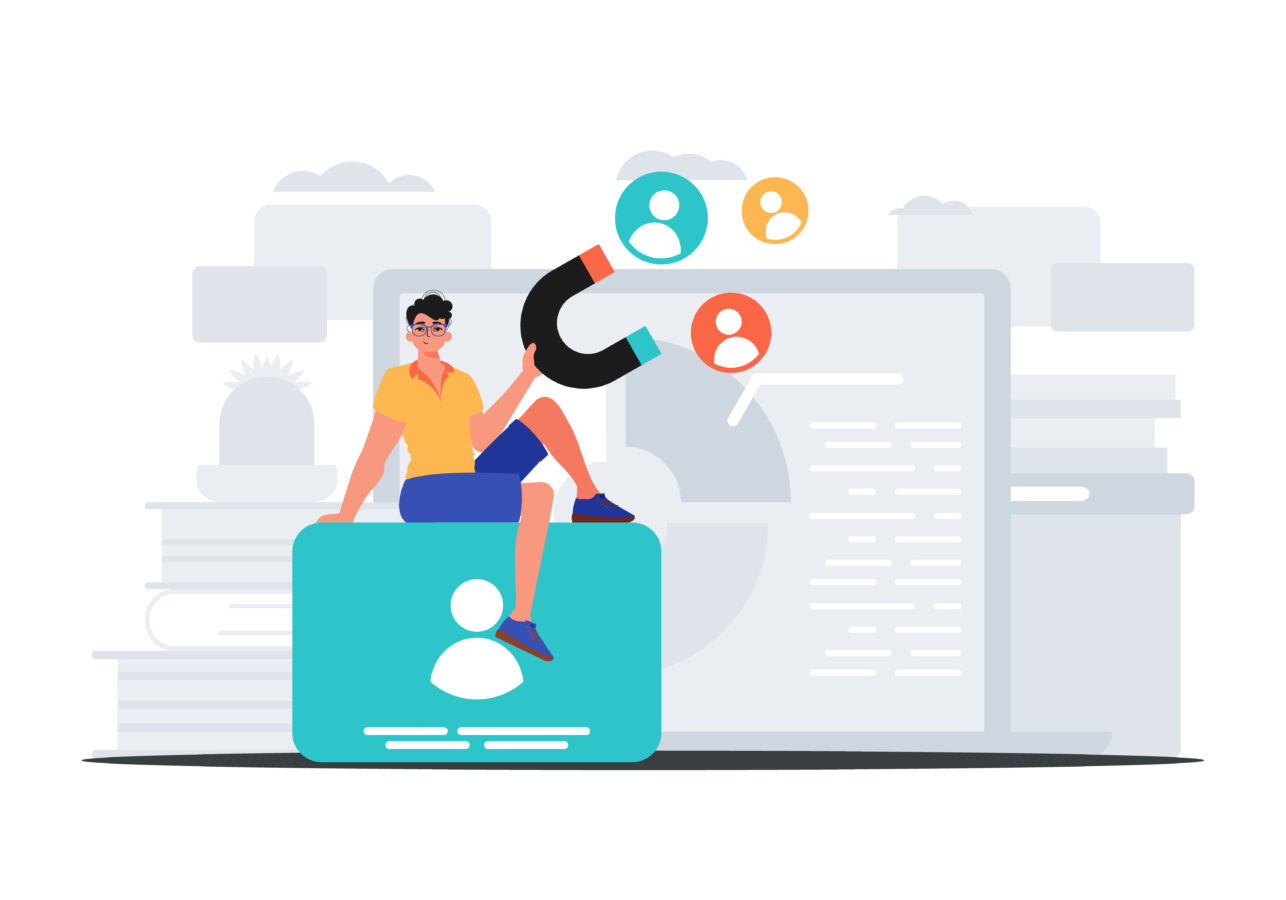
サイドバーにプロフィールを表示するだけで、訪問者が「このブログはどんな人が書いているのか」を素早く把握できるようになります。
とくに自社商品を販売しているケースでは、経歴や実績、コンセプトを明確に示すことで「この人が作っている(販売している)商品なら買ってみたい」「ブログに書いてある情報が信用できそうだ」と思ってもらいやすいです。
さらに、顔写真や連絡先を公開しておくと「何かあったときも問い合わせできるから安心」という心理的ハードルが下がり、売上やリピーター増に繋げられる可能性が高まります。
一方で、アイコンや自己紹介文に力を入れすぎると、情報がごちゃごちゃして読み手の混乱を招いてしまう恐れもあるので、デザインや内容のバランスを意識しましょう。
- プロフィール設定によって「運営者の顔が見えるブログ」という安心感を演出
- 共感ポイント(好きなもの・理念など)を押さえればリピーターが増えやすい
- 情報を詰め込みすぎると、かえって読者が離脱する原因になる
- 自社商品の売上向上や問い合わせの増加
- 「この人の記事を読みたい」というファン心理の醸成
例えば、ハンドメイド雑貨を販売している方が「幼い頃からものづくりが大好きで、イベント出展経験も豊富」とプロフィールでアピールすれば、読者は「実際に手作りをしている人なんだ」「面白そう」と興味を持ちやすくなります。
ただし、情報量が多すぎると画面がスクロールでいっぱいになり、タイトルや記事本文が埋もれてしまう恐れもあるので、要点をコンパクトにまとめることがポイントです。
信頼されるブログ運営が売上やリピーター増につながる
ブログで自社商品を販売する際、最も大切なのは「この人から買いたい」「この人を応援したい」と思ってもらえるかどうかです。プロフィール欄で発信者の人柄や理念、ストーリーを知ってもらえれば、読者は自然と信頼感を持ち、購入やリピーターになるハードルが下がります。
とくにネット上では「顔が見えない相手にお金を払う」という不安を抱えるユーザーが多いため、人となりを感じさせる情報をオープンにすることが重要です。
- 商品の魅力だけでなく、作り手の情熱や目的を伝える
- 過去の実績や使用実例を交え、ユーザーが安心できる材料を提示
- 顧客の声やレビューへのリンクをプロフィール欄に載せるのも効果的
- 個人情報(住所など)を詳細に公開しすぎるのはリスクがある
- あまりにもビジネス色が強いプロフィールは、売り込み感を与える恐れ
たとえば、コンサルタント業を営む方がブログを運営しているなら、プロフィールで「これまで何名以上のクライアントを指導してきた」「どのような成果を上げたか」という数字を示すと、読者は「きちんと結果を出せる人だ」とイメージしやすくなるでしょう。
逆に、「自分を大きく見せたい」として過剰な表現を乱用すると、後から実態と違うことがわかって信用を失う可能性があるため、実際の実績や得意分野を正直にアピールすることが大切です。こうした正確かつ魅力的なプロフィールが備わっていれば、ブログのテーマが共感を呼びやすくなり、読者も自然に「他のサービスも受けてみたい」と思うようになるでしょう。
カスタマイズしすぎを防ぎ、読みやすさを優先するコツ
プロフィールをできるだけ目立たせようと意気込みすぎると、装飾やテキストが過剰になり、読者が「情報が多すぎて見づらい」と感じてしまうかもしれません。特に、プロフィール画像を拡大したり、華やかな背景色を加えたりする際は、他の要素とのバランスを考えて適度な空白(ホワイトスペース)を確保しましょう。
文字やアイコンを詰め込みすぎると、サイドバー全体がゴチャつく原因になるため、「むしろ必要最低限の情報だけ載せて、詳細はリンク先で案内する」という設計にしたほうがスッキリまとまる場合も多いです。
- タイトルや記事一覧と競合しないよう色味やレイアウトを調整
- 背景色を派手にするなら文字色やアイコンは落ち着いたトーンにする
- 文章量は短く、詳細ページ(別記事やプロフィール専用記事)へのリンクを用意
- サイドバーの幅を広げすぎず、記事本文が圧迫されないようにする
- プロフィール画像やボタンを適度なサイズに収め、スマホでもスクロールしやすい設計を
まとめ
サイドバーにプロフィールを配置するだけで、ブログの発信者が「信頼に足る人物」であることを強く印象づけられます。特に、自社商品を扱う場合は、経歴や実績を明確に示すことで、読者の不安を取り除き購入への後押しに効果的です。
さらにCSSを駆使すれば、プロフィール画像を大きく表示したり、丸型に加工したりと多彩な表現が可能になります。今後はプロフィール以外の要素も含め、定期的にサイドバーを見直してデザインや情報を最新の状態に保つことが、継続的な信頼度向上とアクセスアップの鍵になるでしょう。